如何给右键菜单添加复制/移动到文件夹
1、使用快捷键WIN+R打开运行窗口。

2、输入:regedit,打开注册表。

3、打开注册表编辑器后,在左侧依次展开“HKEY_CLASSES_ROOT\AllFilesystemObjects\shellex\ContextMenuHandlers”
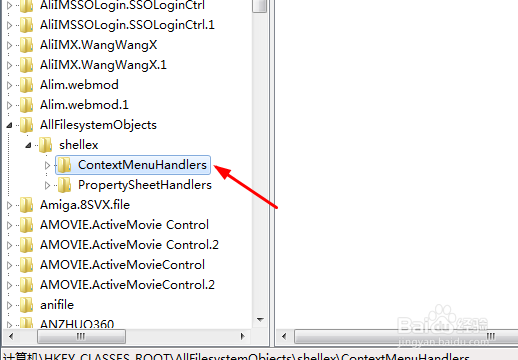
4、右键点击“ContextMenuHandlers”打开菜单,选择“新建下的【项】”;
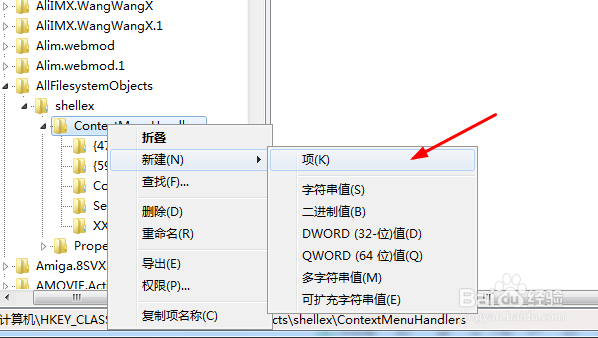
5、新建2个项分别命名为“{C2FBB630-2971-11D1-A18C-00C04FD75D13}”,和“{C2FBB631-2971-11D1-A18C-00C04FD75D13}”
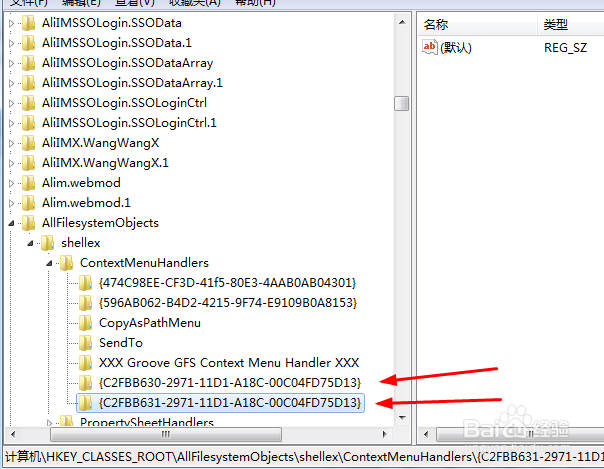
6、退出注册表,随便选择一个文件,右击可以看到多了复制到文件夹与移动到文件夹2个菜单。

7、点击复制到文件夹就会弹出复制对话框,选择目标文件夹点击复制即可。

8、使用同样的方法实现文件的移动。

声明:本网站引用、摘录或转载内容仅供网站访问者交流或参考,不代表本站立场,如存在版权或非法内容,请联系站长删除,联系邮箱:site.kefu@qq.com。
阅读量:187
阅读量:45
阅读量:43
阅读量:187
阅读量:51